明天开始上班,今天有空,就继续分享点Excel图表高级技巧。今天来分享下四象限图,之前几天一个函数会员问过我,那时我凭印象和她说了下,先做个四个一样的正方形,然后拼成一个四色的正方形。然后在画图里保存为图,接着放到你做好的散点图里。大体就是这个意思。
今天来详细介绍下做法。源数据如下: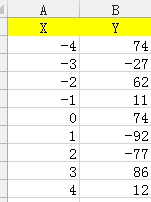 .首先做好正方形一个,然后复制3份,最后拼成这样
.首先做好正方形一个,然后复制3份,最后拼成这样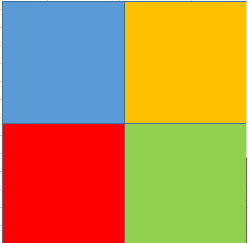
然后把这图保存在电脑里,不管是用美图秀秀还是window自带的画图工具都行。接着按照源数据做出散点图,关于散点图的基础制作请看博文 五大基础图表制作,可以搜索 基础图表 这关键词找到。毛胚图大概如此。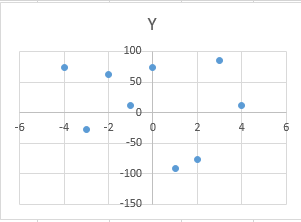 点绘图区格式,选择
点绘图区格式,选择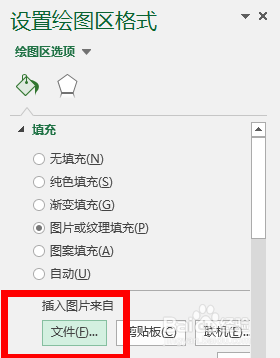 插入刚才准备好的四色正方形,确定后得到
插入刚才准备好的四色正方形,确定后得到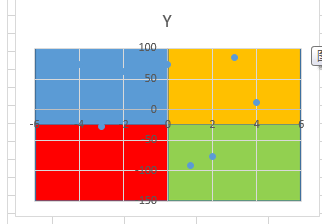 到这技术方面的内容已经结束了。
到这技术方面的内容已经结束了。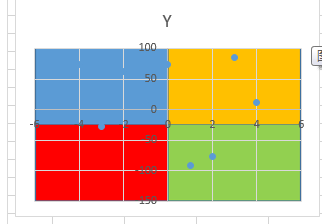 剩下就是美化了。最终的效果参考图:
剩下就是美化了。最终的效果参考图:
本篇结束。
